 |
 |
|
||
 |
||||
Papierstau
 Achtung:
Achtung:|
Die Tasten im Bedienfeld nicht berühren, wenn Ihre Hand im Drucker ist.
|
Entfernen von gestautem Papier aus dem Drucker - Papierstau -
 |
Brechen Sie, falls erforderlich, den Druckauftrag ab.
|
 |
Öffnen Sie die Scanner-Einheit.
|
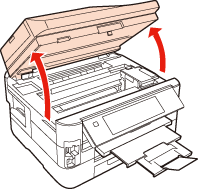
 |
Entfernen Sie sämtliches Papier im Innern, einschließlich zerrissener Stücke.
|
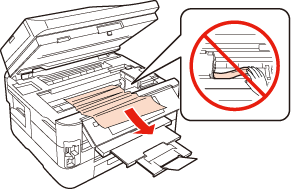
 |
Schließen Sie die Scanner-Einheit langsam. Wenn in der Nähe des Ausgabefaches noch gestautes Papier vorhanden ist, entfernen Sie das Papier vorsichtig.
|
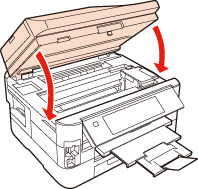
 |
Schließen Sie das Papierausgabefach.
|
 |
Drucker umdrehen.
|
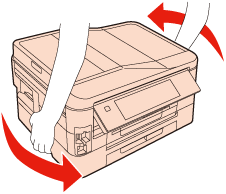
 |
Die hintere Einheit herausziehen.
|
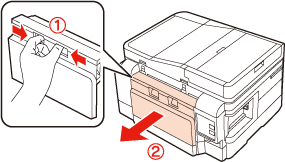
 |
Entfernen Sie das gestaute Papier vorsichtig.
|
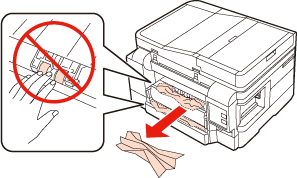
 |
Entfernen Sie das gestaute Papier vorsichtig.
|
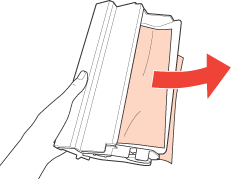
 |
Die hintere Einheit öffnen.
|
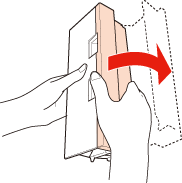
 |
Entfernen Sie das gestaute Papier vorsichtig.
|
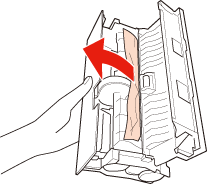
 |
Die hintere Einheit wieder einsetzen.
|

 |
Drücken Sie
 Start, um die Meldung zu löschen. Start, um die Meldung zu löschen. |
 Hinweis:
Hinweis:|
Wird die Fehlermeldung nicht gelöscht, gehen Sie folgendermaßen vor.
|
 |
Ziehen Sie die Papierkassetten heraus.
|
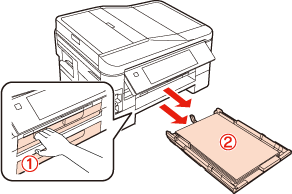
 |
Entfernen Sie das gestaute Papier aus den Kassetten.
|
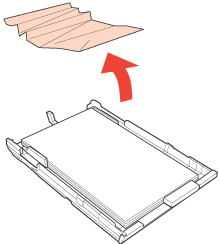
 |
Richten Sie die Papierkanten aus.
|
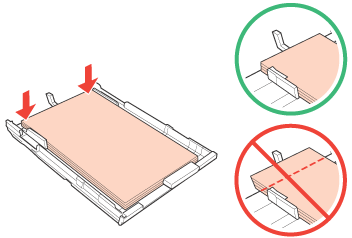
 |
Entfernen Sie vorsichtig das im Innern des Druckers gestaute Papier.
|
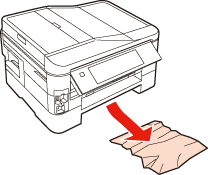
 |
Halten Sie die Kassetten flach und setzen sie langsam und vorsichtig wieder ganz in den Drucker ein.
|
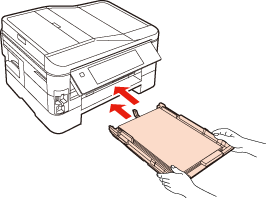
 |
Drücken Sie
 Start, um die Meldung zu löschen. Start, um die Meldung zu löschen. |
 Hinweis:
Hinweis:|
Wird die Fehlermeldung nicht gelöscht, gehen Sie folgendermaßen vor.
|
 |
Schalten Sie den Drucker aus und ziehen Sie das Netzkabel aus dem Drucker und aus der Steckdose. Alle anderen Kabel vom Drucker trennen.
|
 |
Die Papierkassetten herausziehen und den Drucker vorsichtig auf die rechte Seite stellen.
|
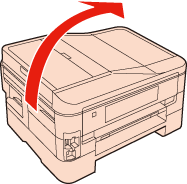
 |
Entfernen Sie das gestaute Papier vorsichtig.
|
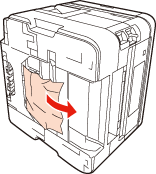
 |
Den Drucker auswechseln. Halten Sie die Kassetten flach und setzen sie langsam und vorsichtig wieder ganz in den Drucker ein.
|
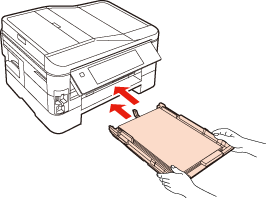
 |
Stecken Sie das Netzkabel wieder am Drucker und an der Steckdose ein. Alle anderen Kabel mit dem Drucker verbinden.
|
Entfernen von gestautem Papier aus dem Drucker - Allgemeiner Fehler -
 |
Öffnen Sie die Scanner-Einheit.
|
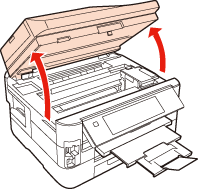
 |
Entfernen Sie sämtliches Papier im Innern, einschließlich zerrissener Stücke.
|
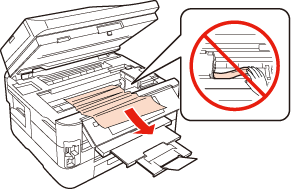
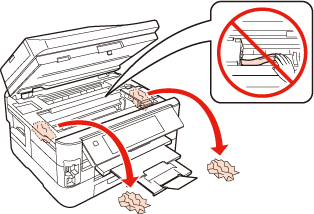
 |
Schließen Sie die Scanner-Einheit langsam.
|
 |
Schalten Sie den Drucker mit der Taste
 On aus und dann mit der Taste On aus und dann mit der Taste  On wieder ein. On wieder ein. |
 Hinweis:
Hinweis:|
Wird die Fehlermeldung nicht gelöscht, gehen Sie folgendermaßen vor.
|
 |
Schalten Sie den Drucker aus und schließen Sie das Papierausgabefach.
|
 |
Ziehen Sie die Papierkassetten heraus.
|
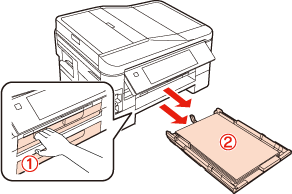
 Hinweis:
Hinweis:|
Falls Sie die Papierkassetten nicht herausziehen können, ziehen Sie das Netzkabel am Drucker und an der Steckdose heraus. Alle anderen Kabel vom Drucker trennen.
Den Drucker - wie nachstehend gezeigt - vorsichtig auf die rechte Seite stellen und Papierkassette vorsichtig herausziehen. Entfernen Sie alles Papier aus dem Drucker.
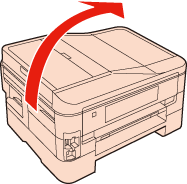 |
 |
Entfernen Sie das gestaute Papier aus den Kassetten.
|
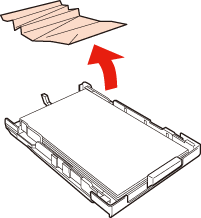
 |
Richten Sie die Papierkanten aus.
|
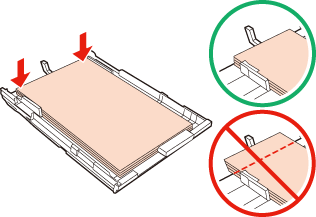
 Hinweis:
Hinweis:|
Normalpapier nicht über die Pfeilmarkierung
 innen an der Papierführungsschiene hinaus einlegen. innen an der Papierführungsschiene hinaus einlegen.Bei Epson-Spezialmedien darauf achten, dass die Blattanzahl unter dem für das Medium festgelegten Maximum liegt.  Informationen finden Sie unter Auswahl der Kassette, welche benutzt werden soll, sowie ihre Ladekapazitäten Informationen finden Sie unter Auswahl der Kassette, welche benutzt werden soll, sowie ihre Ladekapazitäten
|
 |
Entfernen Sie vorsichtig das im Innern des Druckers gestaute Papier.
|
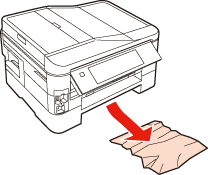
 |
Drucker umdrehen.
|
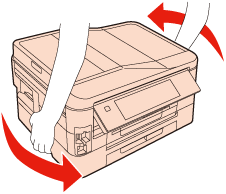
 |
Die hintere Einheit herausziehen.
|
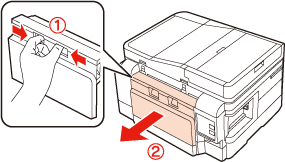
 |
Entfernen Sie das gestaute Papier vorsichtig.
|
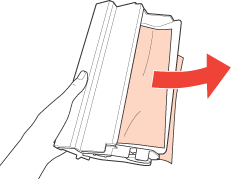
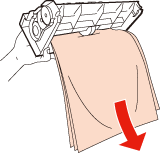
 |
Die hintere Einheit öffnen.
|
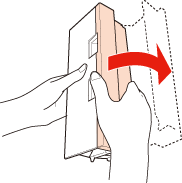
 |
Entfernen Sie das gestaute Papier vorsichtig.
|
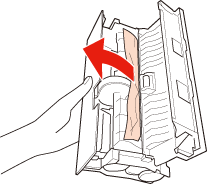
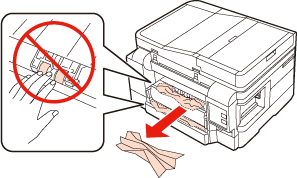
 |
Die hintere Einheit wieder einsetzen.
|

 |
Ziehen Sie das Netzkabel aus dem Drucker und der Steckdose. Alle anderen Kabel vom Drucker trennen. Dann den Drucker vorsichtig auf die rechte Seite stellen.
|
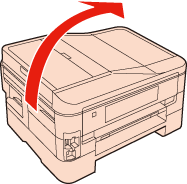
 |
Entfernen Sie das gestaute Papier vorsichtig.
|
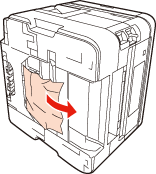
 |
Den Drucker auswechseln. Halten Sie die Kassetten flach und setzen sie langsam und vorsichtig wieder ganz in den Drucker ein.
|
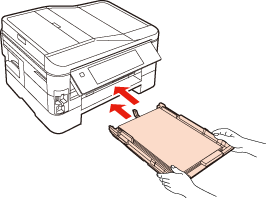
 |
Stecken Sie das Netzkabel wieder am Drucker und an der Steckdose ein. Alle anderen Kabel mit dem Drucker verbinden. Stellen Sie dann den Drucker an.
|
 Hinweis:
Hinweis:|
Falls der Fehler weiterhin besteht, prüfen Sie die Schritte für das Einlegen des Papiers.
 Informationen finden Sie unter Einlegen von Papier Informationen finden Sie unter Einlegen von Papier
Wenn der Fehler weiterhin besteht, wenden Sie sich an den Epson-Kundendienst.
|
Entfernen von gestautem Papier aus dem automatischen Vorlageneinzug (ADF)
 |
Entfernen Sie den Papierstapel von der ADF-Papierstütze.
|
 |
Öffnen Sie die Abdeckung des ADF.
|
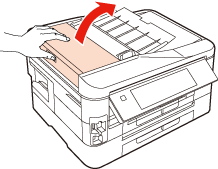
 Vorsicht:
Vorsicht:|
Öffnen Sie die Abdeckung des ADF, bevor Sie das gestaute Papier entfernen. Wenn Sie die Abdeckung nicht öffnen, könnte der Drucker beschädigt werden.
|
 |
Entfernen Sie das gestaute Papier vorsichtig.
|
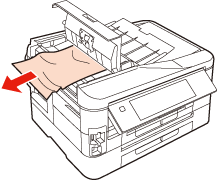
 |
Schließen Sie die Abdeckung des ADF.
|
 |
Öffnen Sie den automatischen Vorlageneinzug (ADF).
|
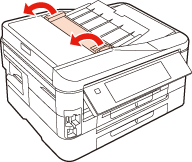
 |
Entfernen Sie das gestaute Papier vorsichtig.
|
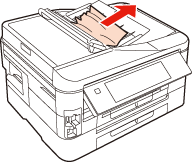
 |
Schließen Sie den automatischen Vorlageneinzug (ADF).
|
 |
Öffnen Sie die Vorlagenabdeckung.
|
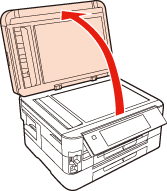
 |
Entfernen Sie das gestaute Papier vorsichtig.
|
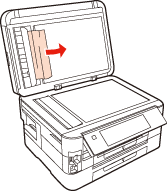
 |
Schließen Sie die Vorlagenabdeckung.
|
Vermeiden von Papierstau
Wenn häufiger Papierstaus auftreten, prüfen Sie Folgendes:
Das Papier ist glatt, nicht gewellt oder zerknittert.
Sie verwenden hochwertiges Papier.
In den Papierkassetten ist das Papier mit der bedruckbaren Seite nach unten eingelegt.
Der Papierstapel wurde vor dem Einlegen aufgefächert.
Normalpapier nicht über die Pfeilmarkierung  innen an der Papierführungsschiene hinaus einlegen.
innen an der Papierführungsschiene hinaus einlegen.
Bei Epson-Spezialmedien darauf achten, dass die Blattanzahl unter dem für das Medium festgelegten Maximum liegt.
 Informationen finden Sie unter Auswahl der Kassette, welche benutzt werden soll, sowie ihre Ladekapazitäten
Informationen finden Sie unter Auswahl der Kassette, welche benutzt werden soll, sowie ihre Ladekapazitäten
 innen an der Papierführungsschiene hinaus einlegen.
innen an der Papierführungsschiene hinaus einlegen.Bei Epson-Spezialmedien darauf achten, dass die Blattanzahl unter dem für das Medium festgelegten Maximum liegt.
 Informationen finden Sie unter Auswahl der Kassette, welche benutzt werden soll, sowie ihre Ladekapazitäten
Informationen finden Sie unter Auswahl der Kassette, welche benutzt werden soll, sowie ihre Ladekapazitäten
Die Papierführungsschienen sind fest gegen die Papierseiten ausgerichtet.
Der Drucker befindet sich auf einer ebenen, stabilen Unterlage, die an allen Seiten über die Grundfläche des Druckers hinausragt. Der Drucker arbeitet nicht einwandfrei, wenn er gekippt wird.
Erneut drucken nach einem Papierstau (nur Windows)
Wenn Sie einen Druckauftrag wegen eines Papierstaus abgebrochen haben, können Sie den Druckauftrag erneut drucken, ohne dabei bereits gedruckte Seiten noch einmal zu drucken.
 |
Paperstau beheben.
Papierstau |
 |
Greifen Sie auf die Druckereinstellungen zu.
Aufrufen des Druckertreibers unter Windows |
 |
Aktivieren Sie das Kontrollkästchen Print Preview (Druckvorschau) im Dialogfeld Main (Haupteinstellungen) des Druckertreibers.
|
 |
Nehmen sie die für den Druckvorgang gewünschten Einstellungen vor.
|
 |
Klicken Sie auf OK, um das Druckereinstellungsfenster zu schließen, und drucken Sie dann die Datei. Das Fenster Print Preview (Druckvorschau) wird geöffnet.
|
 |
Wählen Sie eine Seite, die bereits gedruckt wurde, im Seitenlistenfeld auf der linken Seite, wählen Sie anschließend Remove Page (Seite entfernen) im Menü Print Options (Druckoptionen). Wiederholen Sie diesen Schritt für alle bereits gedruckten Seiten.
|
 |
Klicken Sie auf Print (Drucken) im Fenster Print Preview (Druckvorschau).
|
